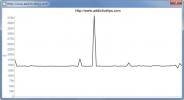Deaktiver varslinger om låseskjerm-apper for alle brukere i Windows 8
Siden Windows 8 er optimalisert for både PC-er og nettbrett, er det noen funksjoner som virker mer PC-orienterte, mens andre føler å være mer nyttige for nettbrett. I går brakte vi deg en opplæringen om hvordan du kan forhindre brukere i å endre låseskjermbildet i Windows 8. Bortsett fra klokke-, dato-, klokkeslett- og batteriikonene, lar låseskjermen til Windows 8 også brukere se appvarsler for forskjellige apper, for eksempel meldinger, kalender, personer osv. Hvis du har en ny melding i vente, eller en påminnelse i kalenderen din, vil låseskjermen vise et varsel på låseskjermen som minner deg om å sjekke ut den nye hendelsen. Du har lov til å aktivere og deaktivere applikasjonsvarsler fra fanen Varsler i PC-innstillinger. Imidlertid er disse innstillingene bare brukerkontospesifikke, og hvis du deaktiverer varsler fra din konto, kan andre PC-brukere fortsatt sjekke appvarsler fra låseskjermen når de logger seg på Windows 8. Hvis du vil deaktivere varslene om låseskjerm for alle brukere, kan du gjøre det ved å bruke Windows 8 Local Group Policy Editor. I dette innlegget vil vi vise deg hvordan du deaktiverer varslingen om låseskjerm for alle brukere på en Windows 8-enhet.
For å begynne, må du forsikre deg om at du har logget deg på Windows som administrator eller har krevd administrative rettigheter for å endre lokale gruppepolicyinnstillinger. Først går du til Start-skjermen, skriv gpedit.msc, velg Apper fra høyre sidefelt og klikk deretter gpedit.msc i hovedvinduet.

Dette vil åpne Local Group Policy Editor. Nå, naviger til følgende sted.
Datakonfigurasjon / administrative maler / system / pålogging
Se etter i hovedvinduet Slå av appvarsler på låseskjermen policyinnstilling, høyreklikk på den og velg Rediger fra hurtigmenyen for å endre policyinnstillingen.

Dette åpner et eget vindu, hvor du kan finpusse standardinnstillingen. Øverst er det alternativene Ikke konfigurert, aktivert og deaktivert. Hvis du velger hver innstilling, kan du lese effekten i Hjelp-delen. For å slå av appvarsler på låseskjermen, velger du bare aktivert fra listen og klikk OK.

Når du er ferdig, må du håndheve endringene som er gjort i gruppepolicyinnstillingene. For å gjøre det, lukker du Local Group Policy Editor og åpner dialogboksen Kjør. Skriv inn kommandoen “gpupdate / force“Og klikk OK.

Policyinnstillingene vil bli endret og varsler om låseskjerm blir deaktivert for alle brukere.
Søke
Siste Innlegg
Hvordan fjerne blokkering av Bitcoin-børser i Kina i 2019
Dagens guide vil vise deg alt du trenger for å få tilgang til Bitco...
Spore lastehastighet på nettsteder med hastighetsovervåker
Speed Monitor er et bærbart program for å spore lastehastigheten ...
Minitube For Windows Bringer YouTube Player uten flash til skrivebordet
Minitube, en mye kjent YouTube-spiller for Linux og Mac OS, har net...